更新失败可能因网络、存储或权限问题导致。1. 切换稳定Wi-Fi并检查更新;2. 清理存储,确保1GB以上空间;3. 手动下载官方APK并允许未知来源安装;4. 关闭安全类后台程序;5. 清除应用商店缓存与数据,重授予权限后重试。
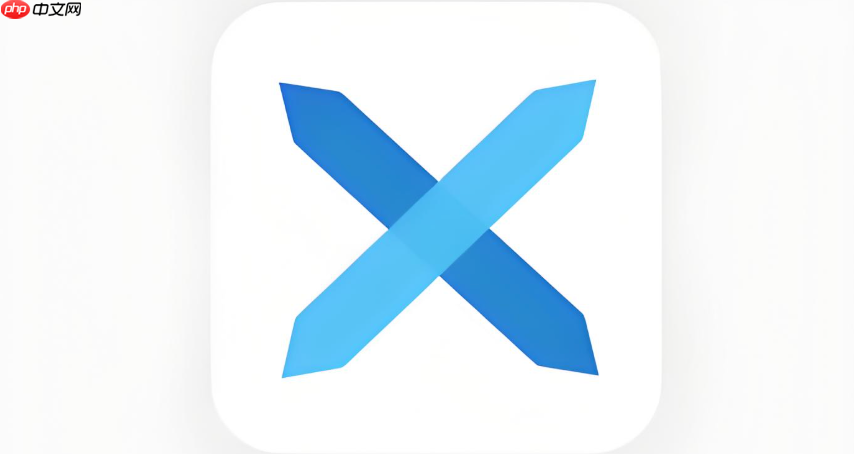
如果您在尝试更新x浏览器时遇到更新失败的问题,可能是由于网络连接不稳定、存储空间不足或应用权限受限等原因导致。以下是解决此问题的步骤:
本文运行环境:小米14,Android 14
网络连接异常是导致浏览器无法完成更新的常见原因。确保设备连接到稳定且速度足够的网络可以有效提升更新成功率。
1、进入手机设置界面,选择“WLAN”或“移动网络”选项。
2、断开当前网络,尝试连接另一个可用的Wi-Fi网络。
3、打开x浏览器,进入其设置菜单中的“关于”页面,点击“检查更新”。
4、等待下载进度条出现并完成安装流程。
建议优先使用高速Wi-Fi网络进行更新操作,避免因带宽不足中断下载。
当设备可用存储空间低于一定阈值时,系统将阻止新版本应用的下载与安装。释放足够的内部存储可解决此类问题。
1、进入手机“设置”,点击“存储”查看剩余空间。
2、删除不需要的应用程序、缓存文件或媒体内容以腾出空间。
3、确保至少保留1GB以上的空闲存储容量。
4、重新启动设备后再次尝试更新x浏览器。
若存储空间长期紧张,建议定期使用系统自带清理工具维护。
当自动更新机制失效时,通过官方渠道手动下载安装包是一种有效的替代方案。
1、打开手机浏览器,访问x浏览器的官方网站或可信的应用分发平台。
2、搜索“x浏览器安卓版下载”,找到对应机型的最新APK文件。
3、点击下载按钮,等待安装包完全下载至设备。
4、在“文件管理”中定位到下载目录,点击APK文件开始安装。
5、如提示“禁止安装未知来源应用”,需进入“设置 > 安全 > 特殊权限设置”中开启“允许来自此来源”的选项。
某些安全类或省电类应用可能会干扰浏览器的正常更新过程,暂时禁用这些程序有助于排除干扰。
1、长按设备主屏幕空白区域,选择“最近任务”或“多任务视图”。
2、滑动关闭正在运行的安全卫士、电池优化工具等第三方管理软件。
3、返回应用商店或浏览器官网,重新发起更新请求。
更新完成后可重新启用相关防护程序,以保障设备安全。
如果通过应用商店更新失败,可能是因为应用商店本身权限配置异常或缓存错误。
1、进入“设置 > 应用管理 > 应用商店”(如华为应用市场、小米应用商店)。
2、点击“存储”,选择“清除缓存”和“清除数据”。
3、返回上一级菜单,进入“权限管理”,确认已授予位置、存储等必要权限。
4、重启应用商店,搜索x浏览器并尝试重新下载更新。
清除数据不会卸载应用商店,但会清空登录状态和历史记录。

每个人都需要一台速度更快、更稳定的 PC。随着时间的推移,垃圾文件、旧注册表数据和不必要的后台进程会占用资源并降低性能。幸运的是,许多工具可以让 Windows 保持平稳运行。




Copyright 2014-2025 https://www.php.cn/ All Rights Reserved | php.cn | 湘ICP备2023035733号